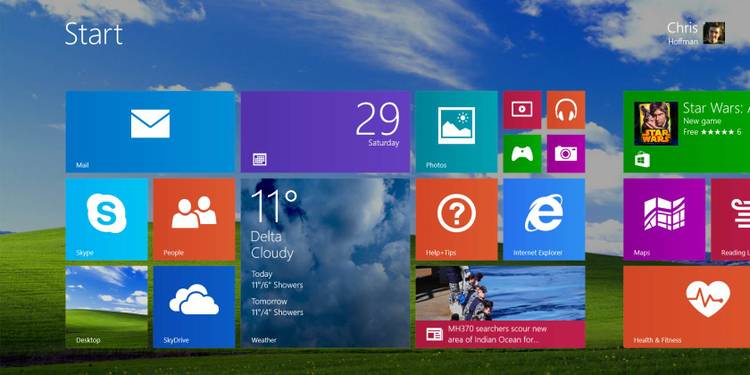
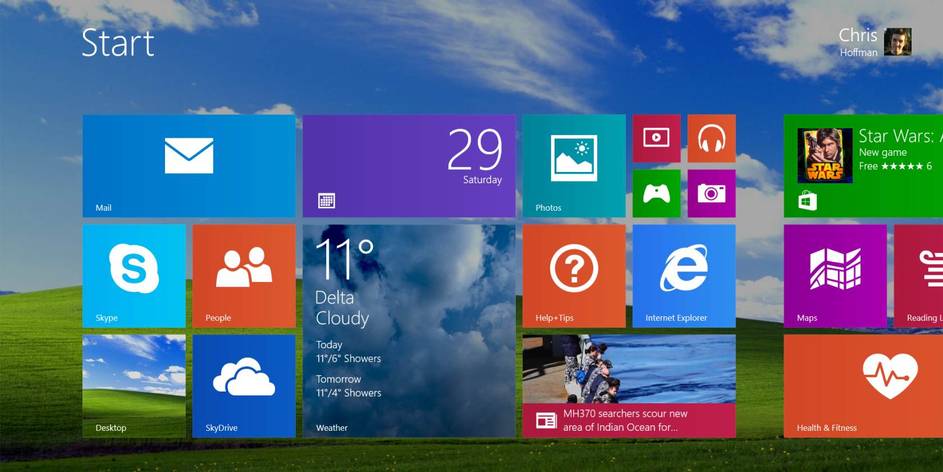
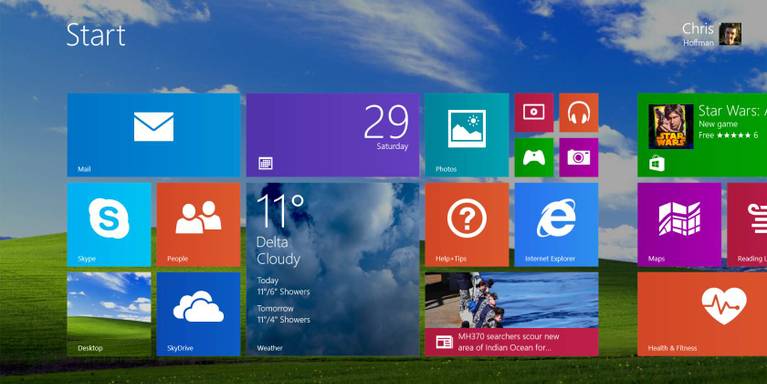
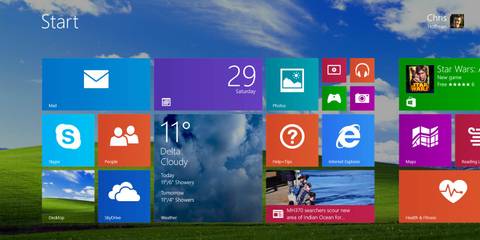
Windows XP-tila on rajoitettu ammattimaisiin Windows 7-versioihin. Microsoft ei virallisesti tue sitä Windows 8, mutta siellä on tapa saada Windows XP tila käynnissä Microsoftin uusin käyttöjärjestelmä joka tapauksessa. Et tarvitse Windows XP-levyä tai lisenssiavainta-vain Windows 8-tietokonetta.
lataa Windows XP-tila
ensin sinun täytyy ladata Windows XP-tilan asennustiedosto Microsoftilta. Voit ladata tiedoston, sinun täytyy vahvistaa Windows-versio. Microsoft ei anna sinun ladata tätä tiedostoa, jos käytät laittomasti tai väärin lisensoitu versio Windows 8.
valitse ladataksesi windowsxpmode_en-us.exe-tiedosto pyydettäessä. Älä itse suorita tätä asennusohjelmaa, kun se on ladattu-lataa se vain.
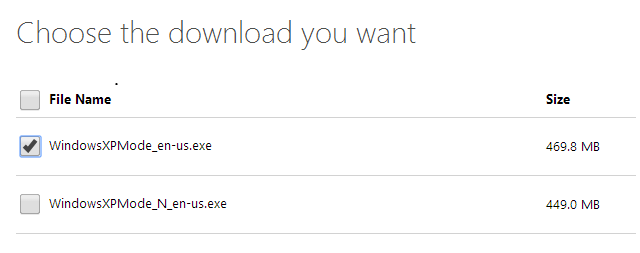
Pura Windows XP-Kuva
sinun täytyy purkaa tiedostoja Windows XP Mode-asennusohjelmasta. Tätä työtä, suosittelemme 7-Zip-tiedoston arkistoija; se on ilmainen ja toimii hyvin. Kerran .exe tiedosto ladataan, napsauta sitä hiiren kakkospainikkeella File Explorer, kohta 7-Zip, ja valitse Open archive.
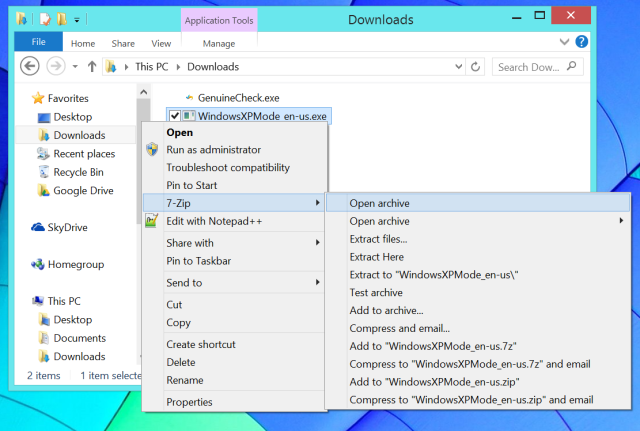
kaksoisnapsauta tiedoston sisällä olevaa sources-kansiota ja etsi xpm-tiedosto. Vedä ja pudota xpm-tiedosto arkistosta tietokoneen kansioon sen poistamiseksi.
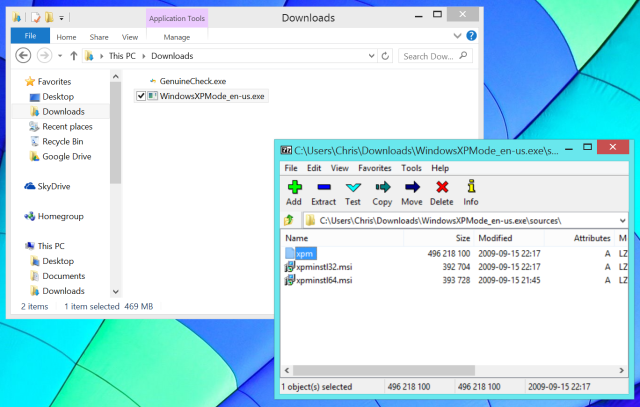
avaa uutettu xpm-tiedosto 7-Zip: llä samalla tavalla.
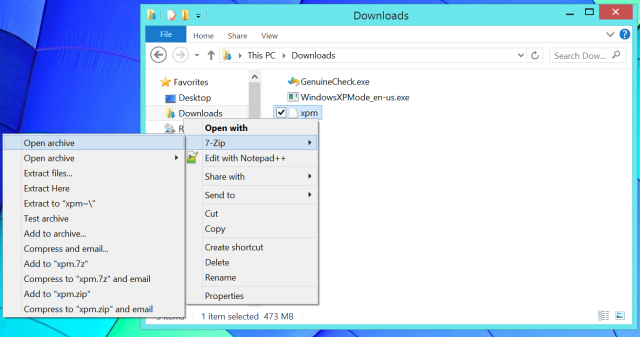
Etsi virtualxpvhd-tiedosto arkiston sisältä ja pura se tietokoneen kansioon samalla tavalla.
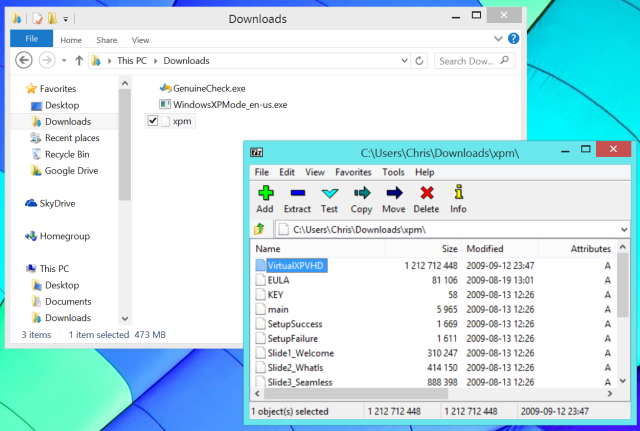
tämä on VHD — tai virtuaalinen kiintolevy — tiedosto, joten meidän pitäisi antaa sille oikea tiedostopääte. Nimeä tiedosto uudelleen ja lisää .vhd tiedostopääte.
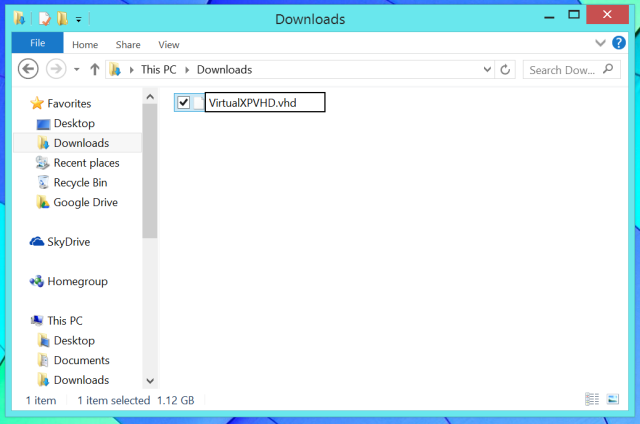
voit nyt poistaa windowsxpmode_en-us.exe ja xpm tiedostoja vapauttaa tilaa.
käynnistys Windows XP-tila
meillä on nyt a .VHD tiedosto voimme käynnistää virtuaalikoneen ohjelma. Käytämme VirtualBox tähän, koska se on ilmainen ja toimii kaikissa Windows 8-versioissa. Voit kokeilla käynnistää tämän tiedoston Windows 8: n Hyper-V virtual machine manager, mutta että apuohjelma on saatavilla vain Windows 8 Professional, joten useimmat ihmiset eivät voi käyttää sitä.
Lataa ja asenna VirtualBox, jos et vielä ole. Napsauta sitten uutta painiketta luoda uuden virtuaalikoneen. Käy läpi asennusprosessi, valitsemalla Windows XP (32-bittinen) kuin käyttöjärjestelmän versio.
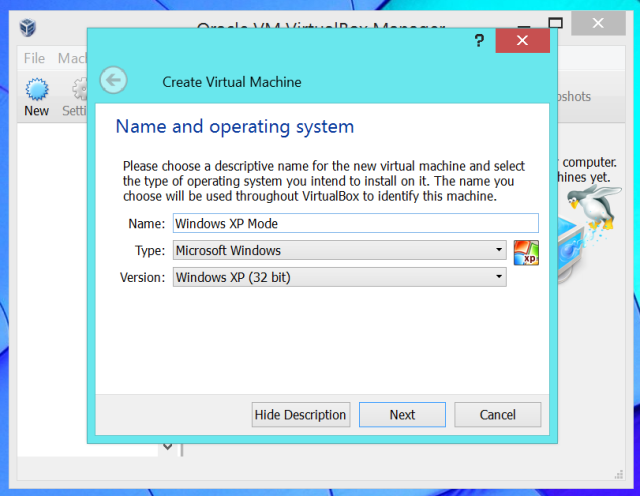
Valitse niin paljon muistia kuin haluat — VirtualBox suosittelee 192 MB, mutta fyysinen laitteisto on luultavasti muutaman gigatavun kiertää. Saatat joutua varaamaan enemmän muistia, jos käytät vaativia sovelluksia Windows XP-tilassa.
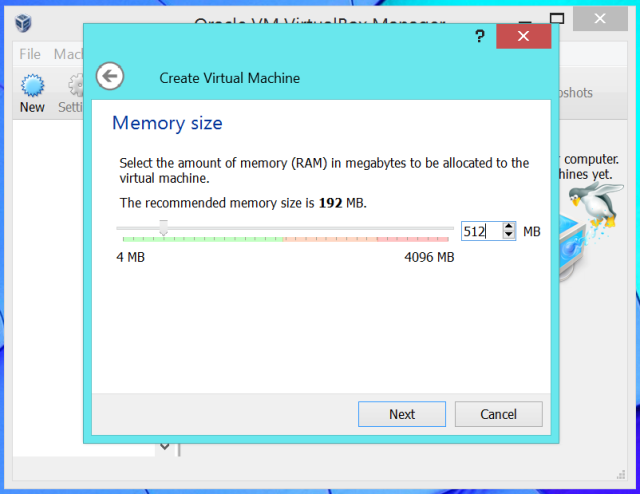
kiintolevyn näytöllä, Valitse Käytä olemassa olevaa virtuaalista kiintolevytiedostoa ja siirry VirtualXPVHD.vhd-tiedosto.
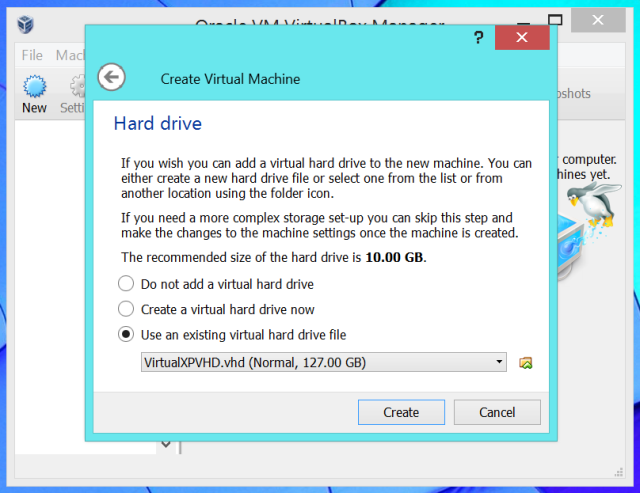
voit nyt käynnistää Windows XP-tila järjestelmä klikkaamalla Käynnistä-painiketta VirtualBox. Sinun täytyy syöttää muutamia yksityiskohtia loppuun sen perustamisesta, mutta sinun ei tarvitse käydä läpi koko asennuksen tai kirjoita product key. Täältä, prosessi on suunnilleen sama kuin jos olisit asentanut Windows XP sisällä virtuaalikoneen Windows XP levy. Asenna vanha ohjelmisto, joka vaatii Windows XP: tä virtuaalikoneen sisälle.
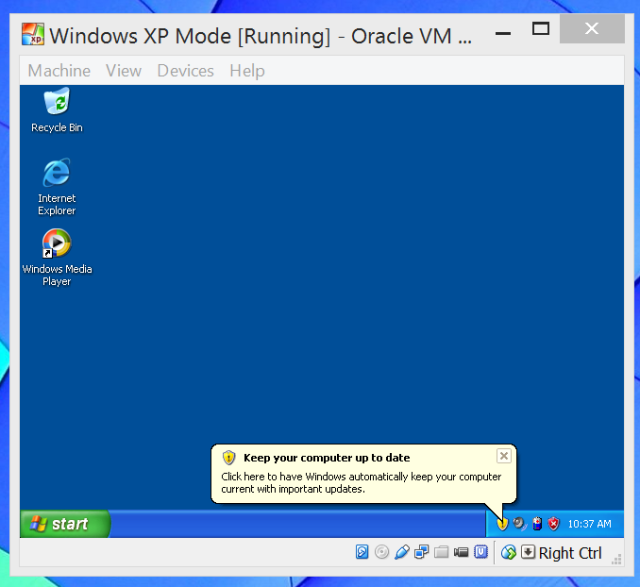
Windows XP-tila on huomionarvoinen, koska sen avulla voit suorittaa Windows XP-sovelluksia samalla työpöydällä kuin Windows 8-järjestelmäsi, kun taas VirtualBox rajoittaa koko Windows XP-järjestelmäsi ja sen sovellukset oletusarvoisesti ikkunaan. Jos haluat Windows XP-sovellusten ajavan työpöydällä, voit käyttää VirtualBoxin saumatonta tilaa. Ensinnäkin, sinun täytyy valita laitteet > Lisää vieras Lisäykset CD-kuva ja asenna VirtualBox vieras lisäykset ajurit ja ohjelmiston apuohjelmat sisällä Windows XP. Seuraavaksi voit valita näkymän > Vaihda saumattomaan tilaan, jos haluat Windows XP-sovellusten ilmestyvän Windows 8-työpöydällesi.
muista, että Microsoft lopettaa tuen Windows XP: lle 8.huhtikuuta 2014. He eivät tue Windows XP-tilaa silloinkaan-siksi Windows XP-tila ei ole virallisesti osa Windows 8: aa. Varmista, että suojaat Windows XP-järjestelmäsi, jopa virtuaalikoneissa toimivat.



